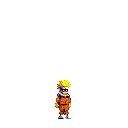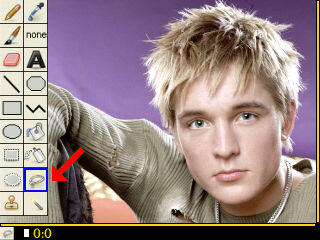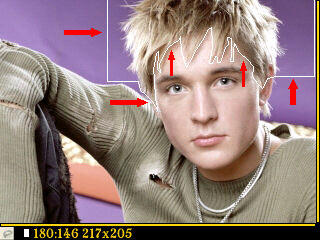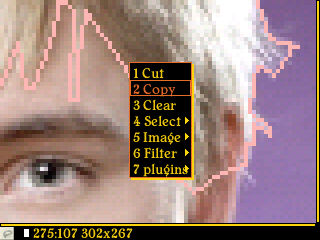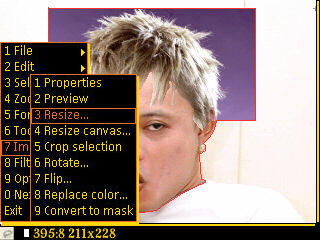Bismillahirrahmanirrahim..
Mumpung masih HOT... Baru dapat dari ipmart-forum kemarin..
Langsung dah bikin tutor dadakan, Mudah-mudahan ga keliru bikin tutornya..
Kalau ada yang salah mohon koreksinya..
Uda tested juga on my n5730XM dan N82 work 1000000%
Download dulu peralatan yang dibutuhkan :
- Tools for Cracking
- X-Plore v1.52-Reg
- X-Plore v1.56 (Unregistered)
- Keygen X-Plore untuk mengetahui kode Unlock X-Plore, Install, Buka dan Generate
Step by Step :
- Install semua aplikasi yang ada dalam Tools for Cracking
Modo v0.5
Contactstemplate v2.0
Sorcerer v1.32 (sesuaikan dengan type HP Anda)
Zntxhan v2.06 (Kalau belum punya) - Sebelumnya, tutup semua aplikasi yang berbau LCG
Buka x-plore yang sudah terinstall sebelumnya di HP Anda
rename folder data yang ada di C:\System\ menjadi data1 - Keluar dari X-Plore, kemudian buka lagi X-Plore
Maka akan didapat file registry aplikasi X-Plore tersebut di C:\System\data..
- Keluar X-Plore dan Hapus X-Plore (Uninstall)
Buka Contactstemplate, hapus semua string yang ada
Options >> Delete
Kalau sudah Exit dari Contactstemplates.. - Buka Modo, buka folder data yang ada di C:\System\
Hapus semua (2) file registry yang dihasilkan pada step 3 di atas
- Kemudian Buka Sorcerer v1.35
Pastikan setingannya :
Search Mode >> Safe Mode
Hot Key >> Call - Kemudian Install dan Buka X-Plore v1.52-Reg
Klik Menu >> Buy and Unlock >> Masukkan kode 553 
Setelah ada notifikasi sukses registrasi, seperti di atas (jangan tekan OK dulu) tekan tombol Call, maka akan masuk ke Sorcerer..
Tekan Options >> Exact Search >> masukan value 4395 >> OK >> Pilih WORD(0-65535)
Maka akan tampak 2 string
- Kemudian simpan daftar string tersebut..
Options >> Data Control >> Save List
simpan dan beri nama x-plore_address
- Keluar dari Sorcerer dan X-Plore v1.52-Reg
- Buka zntxhan, Options >> Start >> Listway Folder >> cari file x-plore.exe yang ada di C:\sys\bin\

Tekan OK pada string ke-4, ganti 131001011100103 dengan nomor imei HP Anda (lihat *#06#)
Kalau sudah simpan dan keluar dari zntxhan (tekan Cancel jika ada permintaan pack shell).. - Buka lagi Sorcerer, kemudian buka juga X-Plore v1.52-Reg
Menu >> Buy and Unlock >>
Isikan dengan kode sesuai dengan imei Anda yang didapat dengan Aplikasi keygen di atas
Setelah ada notifikasi sukses registrasi (jangan tekan OK dulu), seperti di atas tekan tombol Call, maka akan masuk ke Sorcerer.. - Pada Sorcerer, Options >> Data Control >> Load List >> Cari daftar string yang sudah disimpan pada step 9
- Maka akan tampak 2 baris string (tiap HP beda)

Tekan OK (untuk mengganti value) pada string pertama, isi dengan value yang sudah dikurangi 1 contoh di HP saya string pertama 61244 saya ganti dengan 61243 (karena 61244-1)..
***Pada beberapa kasus (HP) ternyata string harus ditambah 1 bukan dikurangi 1.. Tapi silakan gunakan yang cocok di HP Anda - Kalau sudah simpan Options >> Data Control >> Store (*)
- Buka kembali, X-Plore v1.52-Reg, baru kemudian tekan OK pada notifikasi sukses registrasi
Kemudian tekan Menu >> Tools >> Program Update >> Menu >> hilangkan centang pada Automatic Update >> Back - Pastikan juga Menu >> Buy and Unlock sudah hilang, baru kemudian terakhir Exit dari X-Plore v1.52

***Jika Buy and Unlock belum hilang berarti, berarti pada step 14, string pertama harus ditambah 1 bukandikurangi 1 >> Simpan (Store) lagi >> Cek lagi apakah Buy and Unlock di X-Plore sudah hilang >> Kalau sudah hilang baru bisa Exit - Buka Contactstemplates lagi, hapus semua string (seperti pada step 4)
Kemudian Exit Contactstemplates.. - Selanjutnya install X-Plore v1.56 (Unregistered), timpa saja X-Plore v1.52-Reg..
- Buka X-Plore dan taraa X-Plore v1.56 Anda diregistrasi dan tanpa permintaan konek ke Internet seperti Anda membeli kode Unlock.. Dan tentunya tanpa embel-embel dual icons ataupun python yang kadang ga jelas nasibnya..




Note :
- Jangan Lupa kembalikan folder data1 menjadi data..
- Kalau ga suka v1.56, setelah di-crack dengan trick di atas, v1.56 bisa ditimpa dengan versi sebelumnya..
X-Plore v1.50 (Unregistered)
X-Plore v1.51 (Unregistered)
X-Plore v1.52 (Unregistered) - X-Plore v1.53 (Unregistered)
Link Sumber : http://spysymbian.blogspot.com